Когда мы удаляем некоторые файлы из облака Dropbox на нашем компьютере, они не удаляются навсегда. Они попадают в папку временного хранения, если мы хотим их восстановить. Как удалить эту папку?

С одной стороны, это решение удобно, но, с другой стороны, это может нас нарушить. Если мы хотим массивно удалять файлы из папки Dropbox, чтобы освободить место на диске, кэш-память нарушит нас в достижении эффекта. Более того, эта папка может поставить под угрозу нашу конфиденциальность — мы можем думать, что файлы были удалены навсегда, но другие люди, которые знают механизм Dropbox, могут использовать этот каталог и восстанавливать наши данные.
Папка временного хранения автоматически очищается каждые 3 дня, но если вы хотите избавиться от ее содержимого сразу после удаления файлов, выполните следующие действия.
Удаление кеш-памяти Dropbox в Windows
Чтобы вручную очистить папку кэша сразу же после удаления данных из Dropbox, перейдите в соответствующую папку. Для этого откройте окно «Проводник» и отобразите содержимое папки Dropbox.
Когда в папке Dropbox нажмите на верхнюю панель проводника, где находится путь к текущей папке. Добавьте в путь «\ .dropbox.cache» и нажмите Enter. Весь адрес должен выглядеть так:
C: \ Users \ имя_пользователя \ Dropbox \ .dropbox.cache \
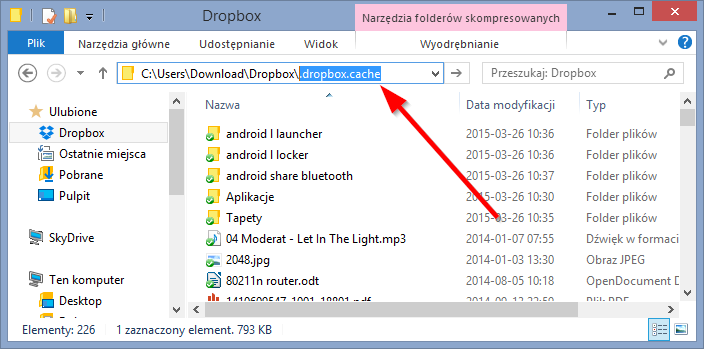
Отобразится скрытая папка, в которой хранятся временные файлы. Теперь мы можем выбрать все из них (сочетание клавиш CTRL + A), затем щелкнуть правой кнопкой мыши и выбрать опцию «Удалить».
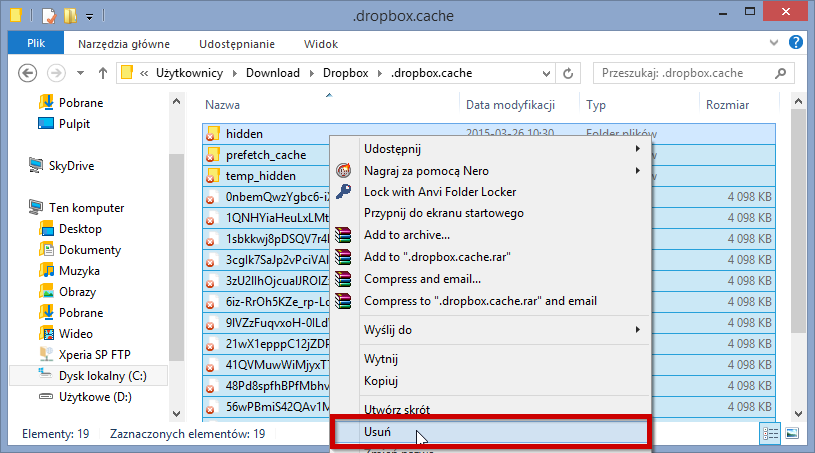
В конце вы должны удалить корзину, чтобы, наконец, удалить все файлы.






